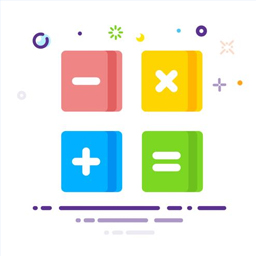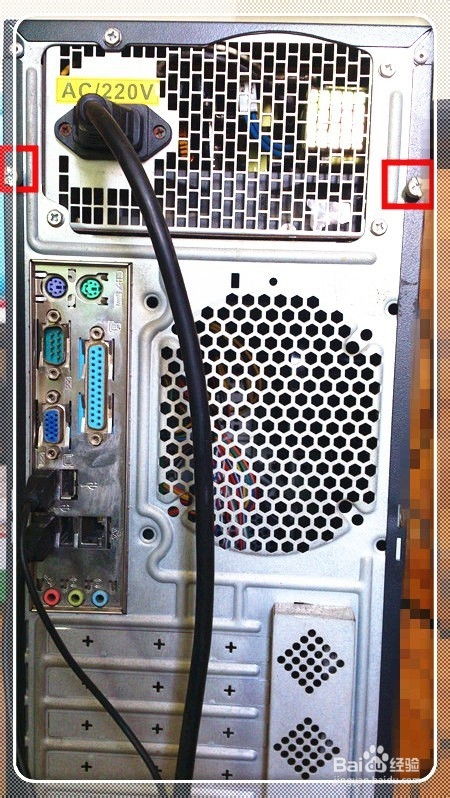解决电脑主机箱嗡嗡异响的有效方法
面对电脑主机箱发出的嗡嗡声,许多用户都会感到困扰,这不仅影响了使用体验,还可能暗示着硬件存在潜在问题。嗡嗡声可能源自多个方面,包括但不限于风扇故障、硬盘读写异常、电源问题或是共振现象等。以下是从多维度出发,探讨解决电脑主机箱嗡嗡响问题的一些方法。

一、诊断嗡嗡声来源
1. 听觉判断
首先,尝试通过听觉大致判断声音来源。嗡嗡声如果是持续且低沉的,可能是电源风扇或CPU散热风扇引起;若声音伴随有轻微的震动感,可能是硬盘读写时的正常声响,但过于频繁或响亮则可能异常;如果声音随着电脑负载增加而加剧,很可能是散热系统在努力工作但可能已超负荷。
2. 观察与触感
在关闭电源并确保安全的前提下,轻轻触摸主机箱的外壳和内部可触及的部分(注意避免直接触碰电子元件),感受是否有明显的震动或温度异常区域。这些区域往往是嗡嗡声的直接来源。
二、风扇问题的处理
1. 清洁风扇
长时间使用后,风扇叶片和散热片上会积累灰尘,导致风扇转速下降、噪音增加。使用吸尘器(配合吹尘器头)或专业的清洁刷清除灰尘,注意不要碰伤风扇叶片。对于难以清理的积尘,可使用压缩空气罐进行清理。
2. 更换风扇
如果清洁后问题依旧,可能是风扇轴承老化或损坏。这时,考虑更换新的风扇是必要的。选择与原风扇尺寸相匹配、转速和风量适合的型号,并确保安装稳固,避免产生新的震动噪音。
三、硬盘健康检查
1. 使用硬盘检测工具
利用如CrystalDiskInfo、HD Tune等硬盘健康检测软件,检查硬盘的SMART(自我监测、分析和报告技术)状态,看是否有警告或错误代码。这些工具能帮助识别硬盘是否即将损坏或已存在物理问题。
2. 数据备份与硬盘更换
如果发现硬盘存在健康问题,及时备份重要数据并考虑更换硬盘是明智之举。选择质量可靠的硬盘品牌,并根据需求选择合适的存储容量和接口类型。
四、电源管理与优化
1. 检查电源稳定性
电源是电脑的心脏,不稳定的电源供应不仅会导致嗡嗡声,还可能损坏其他硬件。使用万用表测试电源电压是否在正常范围内,或考虑更换高品质、功率足够的电源。
2. 优化电源设置
在操作系统中,通过电源管理选项调整电源计划,减少不必要的硬件功耗,从而降低风扇的负载和噪音。例如,在Windows系统中,可以选择“节能”模式或自定义电源计划,调整CPU、显卡等设备的性能状态。
五、减少共振与改善散热
1. 调整硬件布局
有时,嗡嗡声是由机箱内部硬件之间的共振引起的。尝试重新布局硬件,如移动硬盘位置、加固风扇固定螺丝等,以减少共振现象。
2. 改善散热环境
确保机箱内部空气流通顺畅,避免过热导致风扇加速运转产生噪音。清理机箱前后的防尘网,确保进风口和出风口无遮挡。此外,使用散热底座或增加机箱风扇也可以帮助降低内部温度,减少风扇噪音。
六、软件层面的辅助措施
1. 系统优化
定期进行系统优化,清理无用的临时文件、注册表项等,减轻系统负担,间接降低硬件工作强度,从而减少噪音。
2. 关闭不必要的后台程序
通过任务管理器或第三方软件关闭不必要的后台程序和启动项,减少CPU和内存的使用率,从而降低散热需求,使风扇转速保持在较低水平。
七、总结
解决电脑主机箱嗡嗡响的问题,需要从多方面入手,包括准确判断声音来源、针对风扇、硬盘、电源等硬件进行维护或更换、优化散热环境和系统设置等。每个步骤都可能对解决问题起到关键作用。如果上述方法均无法解决问题,建议寻求专业的电脑维修服务,以避免因自行操作不当造成更严重的硬件损坏。记住,定期维护和保养电脑,可以有效延长其使用寿命,并提升使用体验。
-
 电脑主机异响原因解析资讯攻略10-28
电脑主机异响原因解析资讯攻略10-28 -
 轻松解决音箱嗡嗡响的实用方法资讯攻略11-06
轻松解决音箱嗡嗡响的实用方法资讯攻略11-06 -
 汽车车门异响解决妙招,让你的爱车静悄悄!资讯攻略12-08
汽车车门异响解决妙招,让你的爱车静悄悄!资讯攻略12-08 -
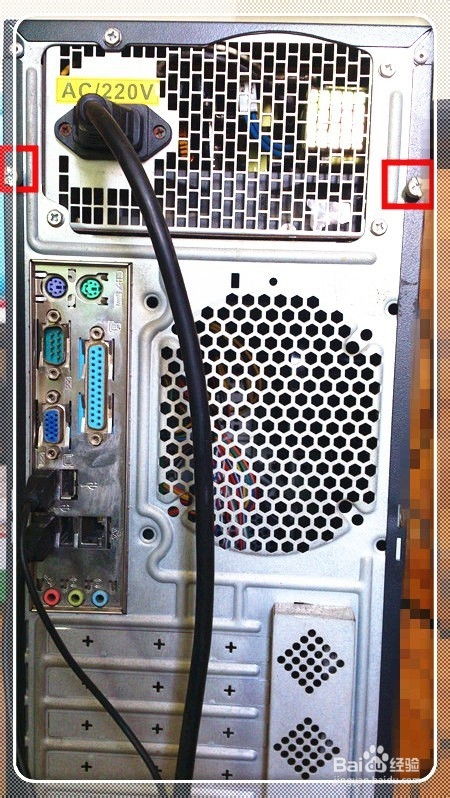 电脑主机箱噪音轰鸣?这几招教你轻松解决!资讯攻略10-25
电脑主机箱噪音轰鸣?这几招教你轻松解决!资讯攻略10-25 -
 电脑机箱漏电该怎么解决?资讯攻略10-31
电脑机箱漏电该怎么解决?资讯攻略10-31 -
 电风扇嗡嗡响却不转?快速解决方法来了!资讯攻略11-06
电风扇嗡嗡响却不转?快速解决方法来了!资讯攻略11-06